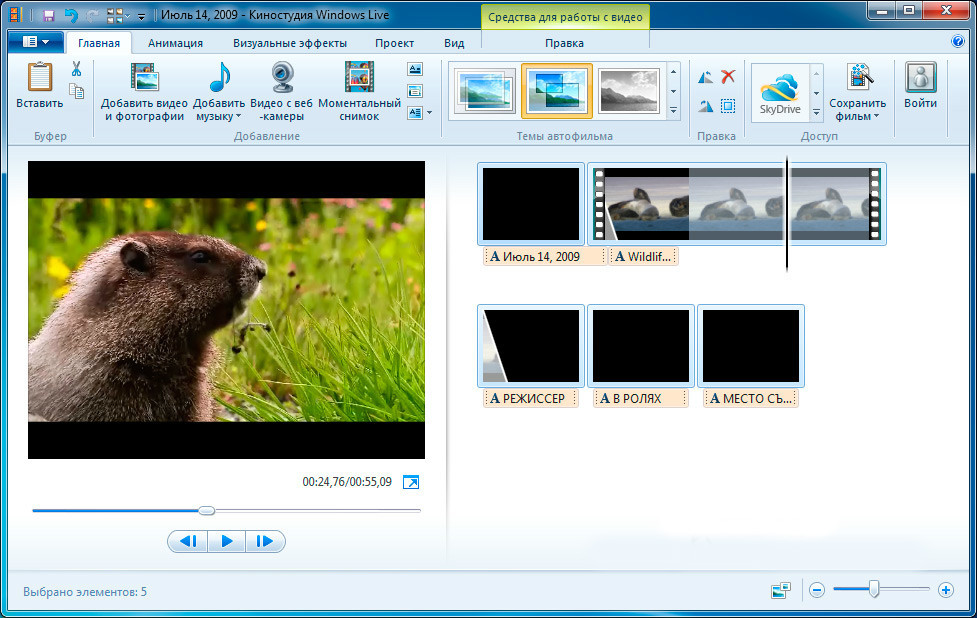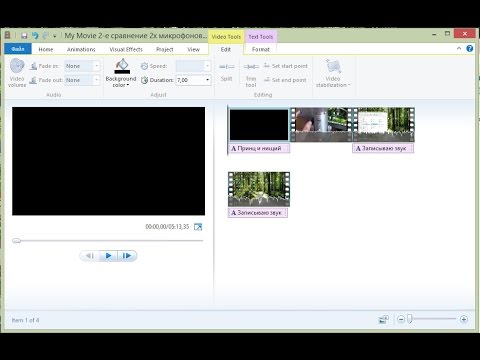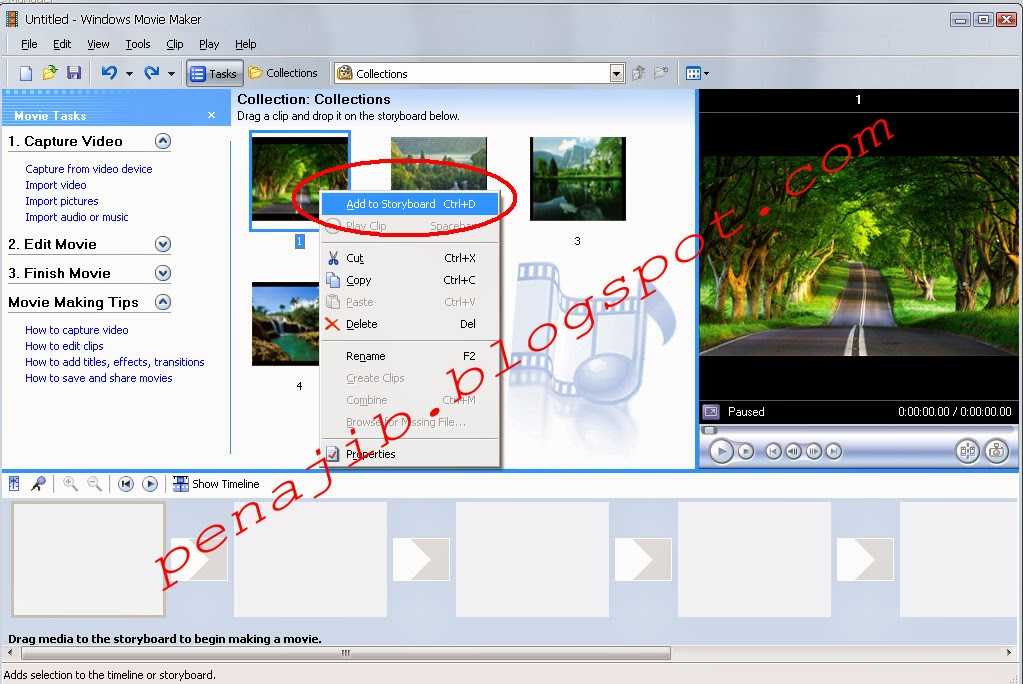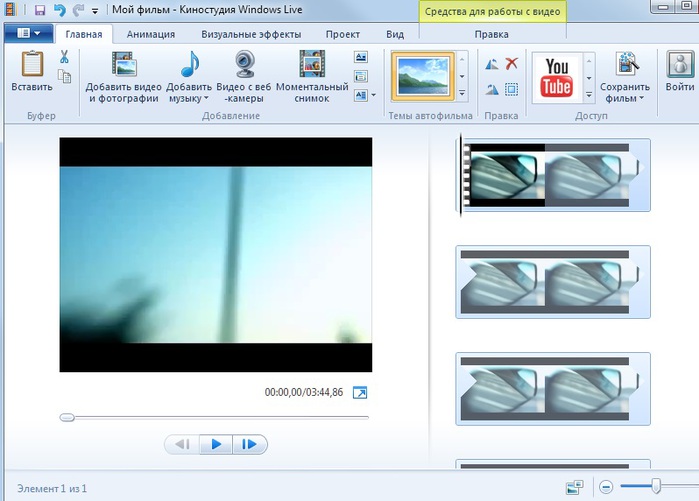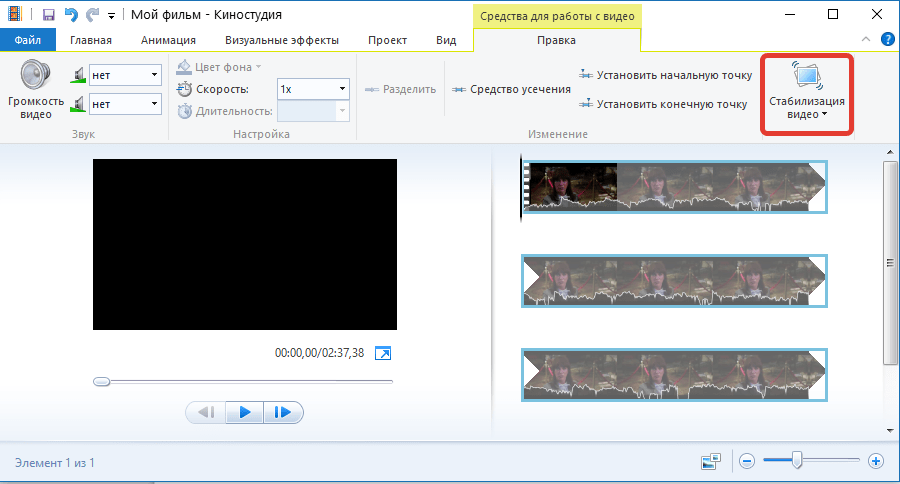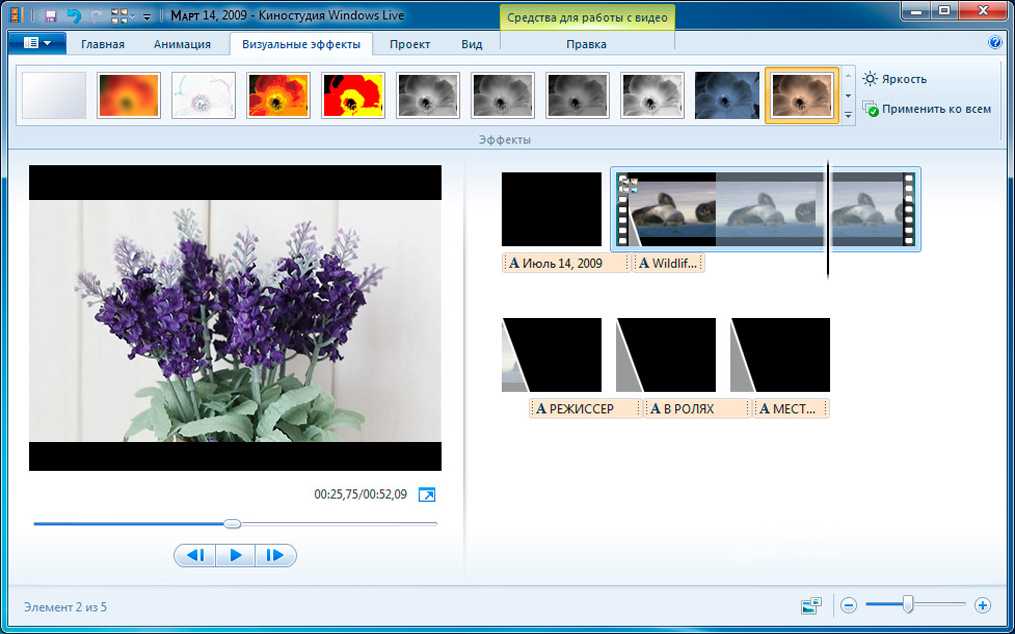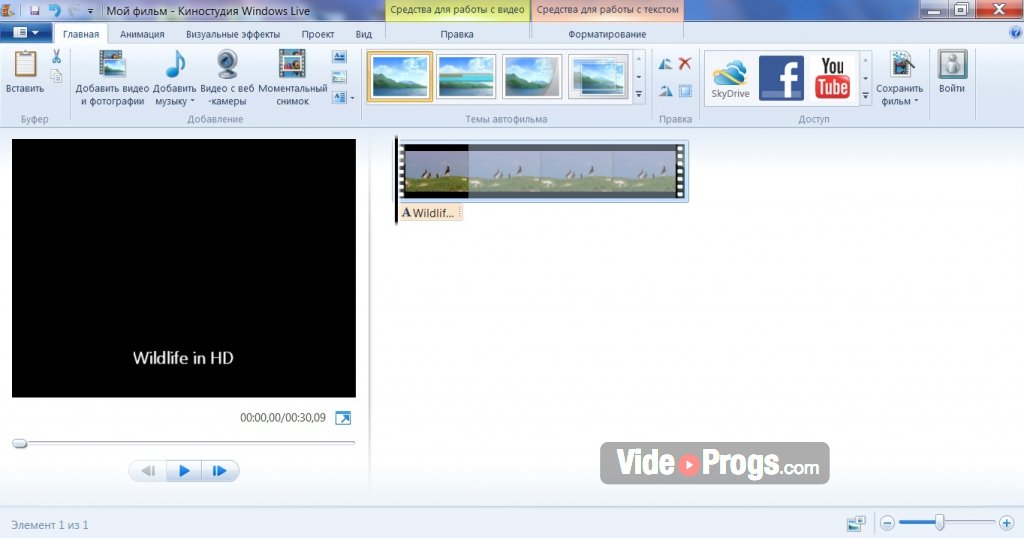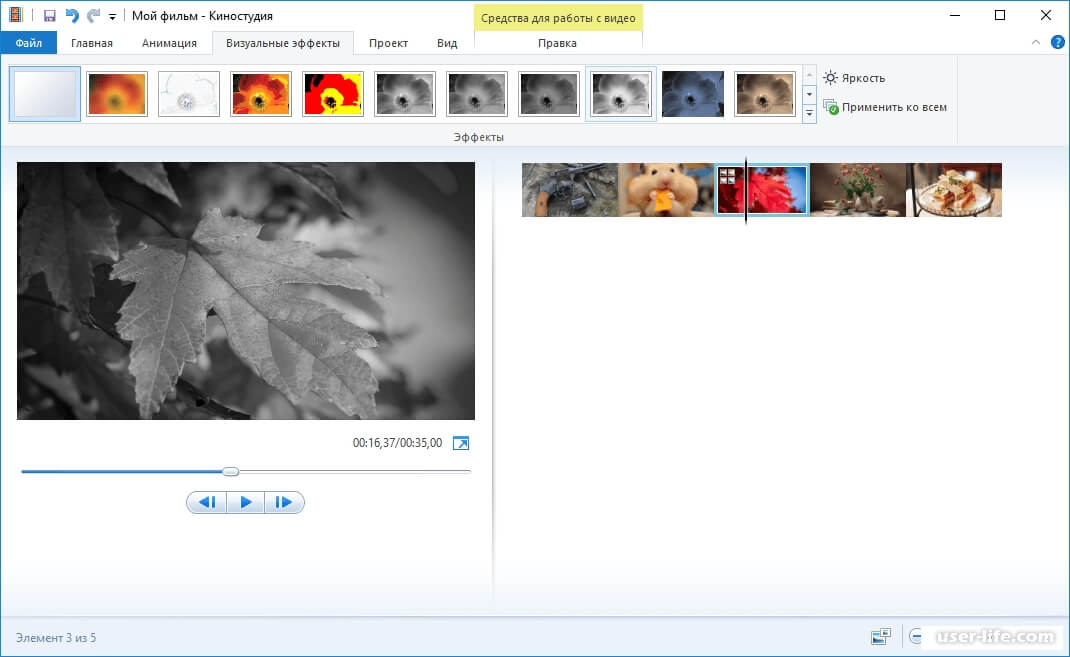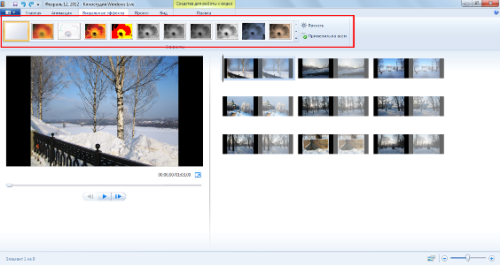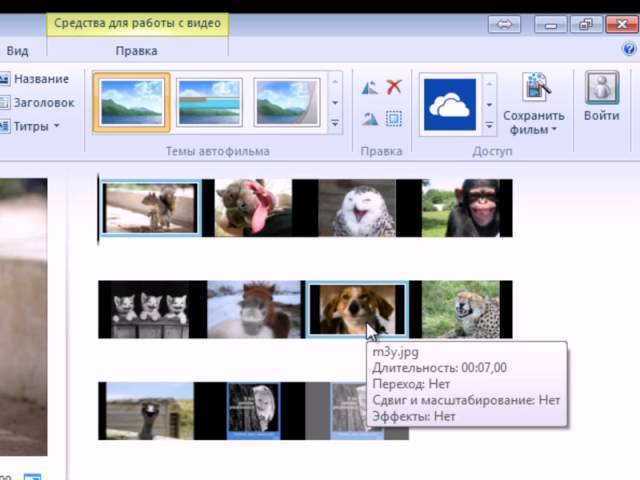Простой способ удалить аудиофайлы из видео в Киностудии Windows Live
Если вы ищете способ удалить музыку из видео в Киностудии Windows Live, наши советы помогут вам сделать это быстро и легко. Следуйте простым шагам, чтобы избавиться от ненужных аудиофайлов и улучшить ваше видео.
Откройте проект в Киностудии Windows Live, из которого хотите удалить музыку.
Как настроить звук в windows киностудии (movie maker)
Выберите видеофайл на временной шкале, чтобы активировать его параметры.
Как на видео наложить музыку (Windows Live)
Перейдите на вкладку Инструменты видео и выберите Редактировать.
Урок 3. Киностудия Windows Live. Как в фильм добавить музыку, звуки и закадровый голос.
Найдите опцию Громкость видео и нажмите на нее.
Добавляем и обрабатываем видео в программе Киностудия Windows Live
Установите ползунок громкости в крайнее левое положение, чтобы полностью выключить звук.
Windows Live. Убрать или добавить звук
Если вам нужно заменить музыку, перейдите на вкладку Добавить музыку.
Как сделать видео в программе Киностудия Windows.
Выберите подходящий аудиофайл из вашей библиотеки и добавьте его в проект.
Регулируйте громкость новой музыки с помощью соответствующего ползунка.
Как убрать звук из видео в киностудии Windows Live
Эффект удаления в программе Виндовс Киностудия
Сохраните изменения, нажав Файл и выбрав Сохранить фильм.
Добавляем и обрабатываем видео в програме Киностудия Windows Live
Проверьте финальный результат, чтобы убедиться, что музыка удалена или заменена правильно.
Исправление зависания Киностудии Windows Live